Adobe Illustrator es uno de los programas más utilizados por diseñadores gráficos y profesionales del diseño. Con una amplia gama de herramientas y funciones, Illustrator permite a los usuarios crear ilustraciones y diseños de alta calidad. Una de las características más útiles de Illustrator es el uso de atajos de teclado para agilizar el flujo de trabajo. En este artículo, exploraremos el atajo de teclado para las Tutorials Inteligentes en Illustrator.
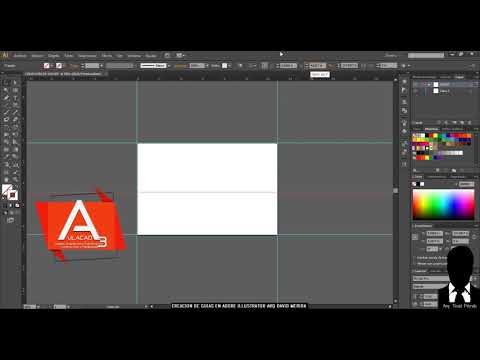
¿Cuál es la tecla de acceso directo para las Tutorials Inteligentes?
Las Tutorials Inteligentes son una herramienta valiosa en Illustrator que ayuda a los diseñadores a alinear y distribuir elementos de manera precisa en sus proyectos. Estas tutorials proporcionan información visual sobre la alineación y la intersección de elementos, lo que facilita el diseño y la organización de los elementos en el lienzo.
El atajo de teclado para activar las Tutorials Inteligentes en Illustrator es Ctrl + U en Windows y Command + U en Mac. Al presionar esta combinación de teclas, se activarán las Tutorials Inteligentes y se mostrarán en el lienzo de Illustrator.
Utilizando las Tutorials Inteligentes en Illustrator
Una vez que las Tutorials Inteligentes están activadas, se pueden utilizar para alinear y distribuir elementos de manera precisa. Cuando se mueve un objeto cerca de otro objeto o punto de anclaje, las Tutorials Inteligentes mostrarán una línea de tutorial y un cursor de alineación para indicar la posición exacta de alineación.
Por ejemplo, si se desea alinear dos cuadrados en el lienzo, se puede arrastrar uno de los cuadrados cerca del otro. Las Tutorials Inteligentes mostrarán una línea de tutorial y un cursor de alineación cuando los dos cuadrados estén alineados perfectamente.
Además de la alineación, las Tutorials Inteligentes también pueden ayudar en la distribución de elementos en el lienzo. Al mover un objeto cerca de otro objeto, las Tutorials Inteligentes mostrarán una línea de tutorial y un cursor de distribución para ayudar a colocar los elementos de manera uniforme.
Personalizando las Tutorials Inteligentes
Illustrator ofrece opciones para personalizar las Tutorials Inteligentes según las necesidades del usuario. Estas opciones se pueden encontrar en el menú view (Ver) de Illustrator.
Para acceder a las opciones de las Tutorials Inteligentes, se puede hacer clic en view (Ver) en la barra de menú y seleccionar smart guides (Tutorials Inteligentes). También se puede utilizar el atajo de teclado Ctrl + U en Windows y Command + U en Mac para activar o desactivar las Tutorials Inteligentes rápidamente.
Dentro de las opciones de las Tutorials Inteligentes, los usuarios pueden habilitar o deshabilitar funciones específicas, como la alineación con puntos de anclaje, la alineación con el centro de los objetos, la alineación con las intersecciones, entre otras opciones.
Beneficios de utilizar las Tutorials Inteligentes
Las Tutorials Inteligentes en Illustrator ofrecen numerosos beneficios para los diseñadores y profesionales del diseño. Algunos de los beneficios clave incluyen:
- Mayor precisión en la alineación y distribución de elementos.
- Ahorro de tiempo al evitar la necesidad de realizar ajustes manuales.
- Facilita la creación de diseños equilibrados y organizados.
- Permite un flujo de trabajo más eficiente y productivo.
Consultas habituales
¿Puedo personalizar los atajos de teclado en Illustrator?
Sí, Adobe Illustrator permite a los usuarios personalizar los atajos de teclado según sus preferencias. Esto se puede hacer a través de la configuración del programa, donde se pueden asignar combinaciones de teclas personalizadas para diferentes funciones y comandos.
¿Las Tutorials Inteligentes están disponibles en todas las versiones de Illustrator?
Sí, las Tutorials Inteligentes son una característica estándar en todas las versiones de Adobe Illustrator. Puede haber algunas pequeñas diferencias en la forma en que se accede a las opciones de las Tutorials Inteligentes, pero la funcionalidad básica está presente en todas las versiones del programa.
¿Las Tutorials Inteligentes solo funcionan con objetos vectoriales en Illustrator?
No, las Tutorials Inteligentes también funcionan con objetos de mapa de bits en Illustrator. Sin embargo, tener en cuenta que las Tutorials Inteligentes pueden ser más útiles y precisas cuando se utilizan con objetos vectoriales, ya que estos objetos se pueden ajustar y alinear con mayor precisión.
El atajo de teclado para las Tutorials Inteligentes en Adobe Illustrator es una herramienta esencial para los diseñadores y profesionales del diseño. Al utilizar las Tutorials Inteligentes, los usuarios pueden lograr una mayor precisión en la alineación y distribución de elementos, lo que resulta en diseños más equilibrados y organizados. Aprovechar las funciones de las Tutorials Inteligentes en Illustrator puede ayudar a agilizar el flujo de trabajo y mejorar la eficiencia en la creación de ilustraciones y diseños. ¡No dudes en probar este atajo de teclado y descubrir cómo puede mejorar tu experiencia con Illustrator!
Si quieres conocer otras notas parecidas a Tutoriales inteligentes illustrator: atajos de teclado y beneficios puedes visitar la categoría Inteligencia.

